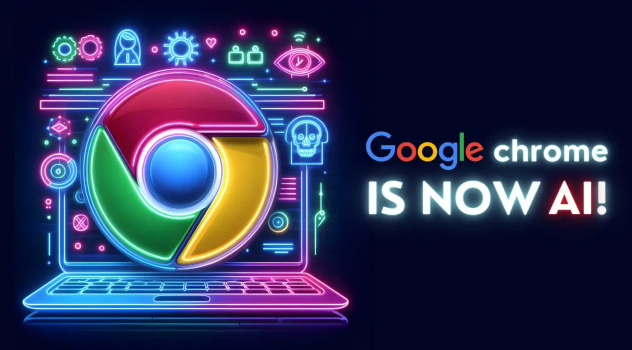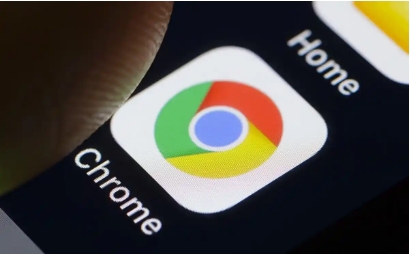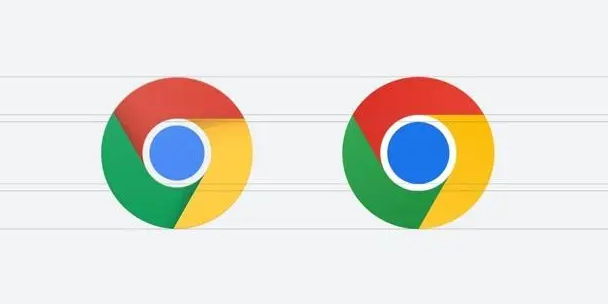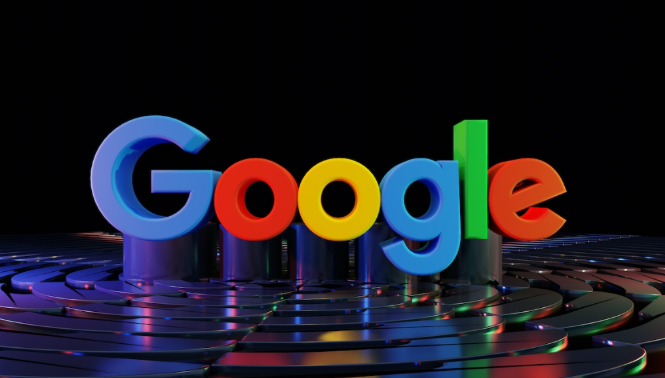详情介绍
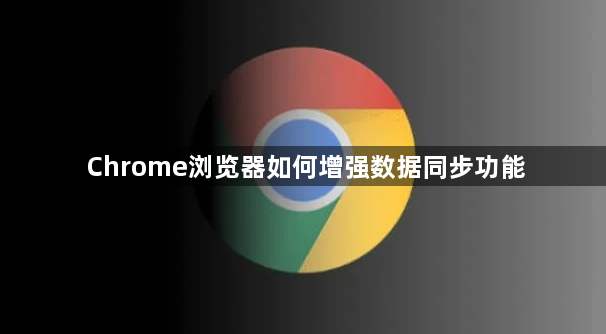
以下是一些Chrome浏览器增强数据同步功能的方法:
1. 确保浏览器版本最新:在Chrome浏览器中,点击菜单(三个点),选择“帮助”>“关于Google Chrome”。若有可用更新,系统会自动下载并安装,确保你使用的是最新版本,以获得最佳的同步功能和兼容性。
2. 登录同一谷歌账号:在每台设备上的Chrome浏览器中,使用同一个谷歌账号登录。这是实现数据同步的前提,只有登录同一账号,才能确保不同设备间的数据能够相互同步。
3. 开启需要同步的项目:登录后,进入Chrome浏览器的设置界面,找到“同步和谷歌服务”选项。在这里,你可以看到各种可同步的数据类型,如书签、密码、历史记录、扩展程序等。根据你的需求,开启相应的同步项目。例如,如果你希望在不同设备间同步书签,就确保“书签”选项处于开启状态;若需要同步密码以便在多设备上自动填充表单,就开启“密码”同步。
4. 管理同步数据:在“同步和谷歌服务”页面中,你还可以点击“管理同步数据”来查看已同步的数据,并进行进一步的管理。例如,你可以删除不需要同步的数据,或者调整同步的频率等。
5. 检查网络连接:稳定可靠的网络连接对于数据同步至关重要。如果网络不稳定或中断,可能会导致同步失败或数据不完整。确保设备连接到稳定的Wi-Fi网络,或者在使用移动数据时信号良好。
6. 处理同步冲突:当在不同设备上对同一数据进行修改时,可能会发生同步冲突。例如,你在一台设备上删除了一个书签,而在另一台设备上同时对该书签进行了编辑。此时,Chrome浏览器会提示你解决冲突,你需要根据具体情况选择保留哪个版本的数据。
总的来说,通过以上步骤,您可以判断Chrome浏览器如何增强数据同步功能的相关信息,并利用这些信息来快速定位和解决问题,从而确保浏览体验的顺畅和高效。